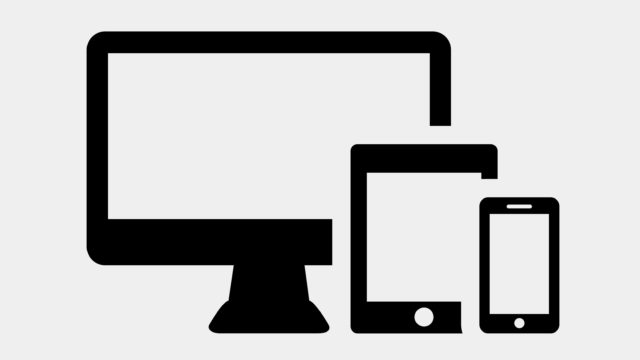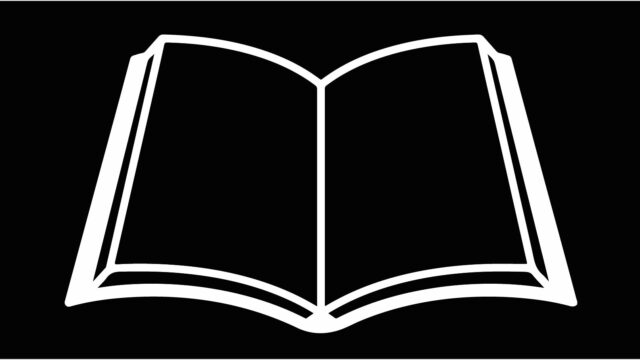今回は、iPadを手軽にWindows PCのサブディスプレイとして使用できるようにするアプリ「Duet Display」について、私の個人的な使用感を共有したいと思います。
私は日頃からiPad ProとWindows PCを常に持ち歩いており、以前は一時帰国などの際に月単位でDuet Displayのライセンスを購入し、iPadをサブディスプレイとして使っていました。
しかし、継続的な契約にはコスト面での懸念があり、使用は一時的なものに留まっていました。
その後、買い切りライセンスが登場し、さらには今年のCyber Mondayでそのライセンスが通常価格の$199から$159に割引されていたため、購入を決意しました。
詳細情報は、Duet Displayの公式サイトをご確認ください。
プランの選択

買い切りライセンスには複数のプランがありましたが、私はワイヤレスでも使える基本的なプランを選択しました。
より高額なプランではリモートデスクトップ機能などが含まれているようです。
私が選んだプランでは、サブモニターとして使用しているiPadでのタッチ操作も可能で、この機能は意外と便利でした。
利便性
サブモニターを使うことで、特に実験データの整理など多画面を必要とする作業が非常に効率的になりました。
一つの画面しかない場合は、毎回Alt+Tabを使って先頭画面を切り替える必要があり、その1秒がストレスとなっていました。
しかし、Duet Displayのおかげで、最低でも2画面で作業ができるようになり、これは特に外出先での作業効率に大きく寄与しました。
ちなみに、外出先以外では据え置き型も含めて、このような3画面で作業をしています。

遅延の問題と解決策
ワイヤレス接続時には、ネット環境によって遅延が生じることがあります。
この場合は、USB-C to USB-Aケーブルを使って有線接続に切り替えればタイムラグが解決できます。
使い方
セットアップは非常に簡単です。
パソコンとiPadにDuet Displayをインストールし、アカウントでログインするだけで自動的にデバイス同士が接続されます。
ただし、注意点として、PCとiPadが同じWi-Fi環境に接続されている必要があります。
接続した後は、PCの方で「設定」→「モニター」と進み、サブモニターをどのように使いたいか調整しましょう。

総括

以上、ざっくりとしたDuet Displayのレビューでした。
私のようにiPadとWindows PCの二刀流使いで、特に外出先でも作業効率を高めたい方は、Duet Displayの導入を強くお勧めします。
割引セールを利用すると、さらにお得に購入できるかもしれません。
是非お試しください!